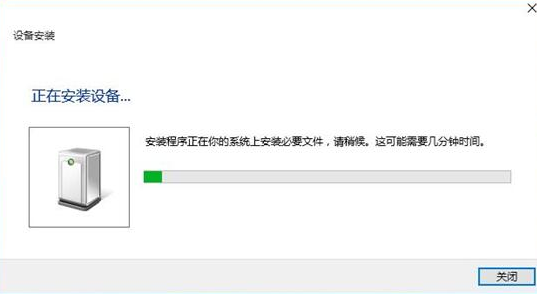win10印表機驅動如何清除與安裝的文件
- 王林轉載
- 2023-06-29 16:22:111915瀏覽
win10印表機驅動程式如何清除與安裝的檔案? 印表機是我們日常生活中必備的一個辦公設備,在使用的過程中,我們也很容易遇到各種問題,這種情況我們就可以安裝一個印表機驅動,這樣更加方便我們使用印表機,那麼該如何安裝與清除呢,小編下面整理了win10印表機驅動清除與安裝的文件指南,有興趣的話,跟著小編一起往下看看吧!

win10印表機驅動清除與安裝的檔案指南
只需連接設備,並等待Win10自動搜尋和安裝公版驅動程序,安裝驅動非常簡單,如下圖所示。
第一步、點擊“開始—控制台(小圖標)—裝置和印表機”,然後隨意選擇一個印表機圖標,選擇印表機伺服器屬性。
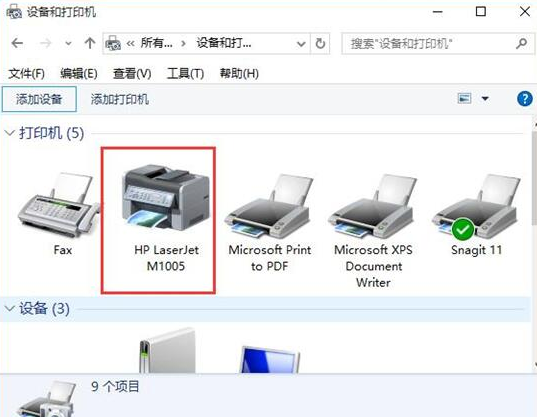
#第二步、在開啟的列印伺服器屬性中,切換到「驅動程式」標籤頁,選擇刪除驅動程式和驅動程式包,點選刪除-確定。
第三步驟、如果出現無法刪除時,將printspooler服務停止,刪除C:WindowsSystem32spoolPRINTERS目錄下所有的文件,重新啟動服務:printspooler,再進行第二步驟的操作。
以上就是【win10印表機驅動如何清除與安裝的檔案-win10印表機驅動清除與安裝的檔案指南】全部內容了,更多精彩教學盡在本站!
以上是win10印表機驅動如何清除與安裝的文件的詳細內容。更多資訊請關注PHP中文網其他相關文章!
陳述:
本文轉載於:chromezj.com。如有侵權,請聯絡admin@php.cn刪除